Google Keepでメモをたくさん作成していると、どうしてもゴチャゴチャしがちです。
そんなとき、すぐに見返したいメモは上部に固定表示させておくと便利です。
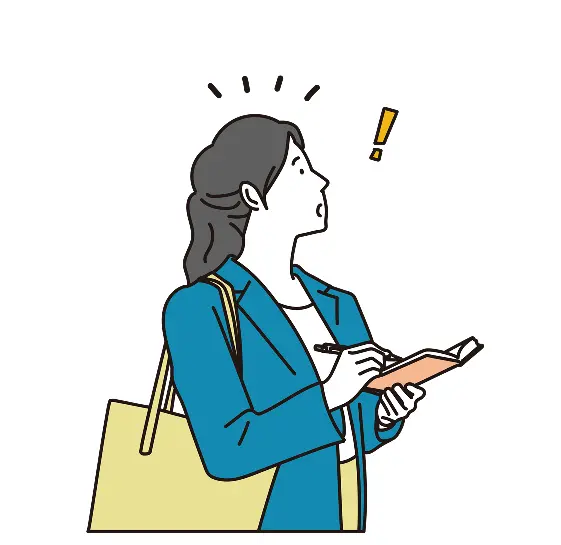
気の利いた機能!
そこで本記事では特定のメモをピン留めする方法をお伝えします。
また、Google Keepのその他の使い方はの記事がおすすめです。基本ワザ・便利ワザを紹介しています。
また、Google Keepのその他の使い方はの記事がおすすめです。

- 大手通信企業の元SE
- 携わったSNSは約100件
- 業界歴15年のWeb解析士
- Google Analytics認定資格
Google Keepで特定のメモを上部に固定させる方法
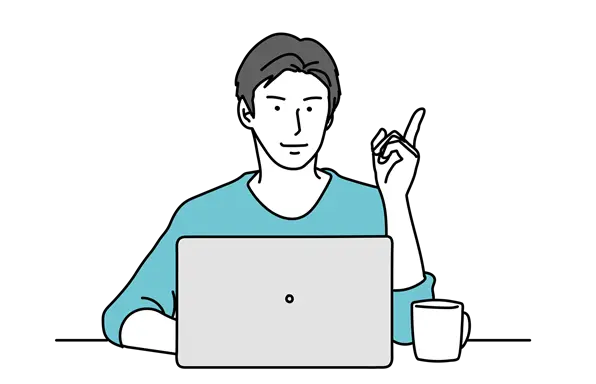
それではさっそくやっていきましょう。
スマホとPCでのやり方はどちらも同じですが、まずはスマホでの方法から説明します。
メモを固定表示(スマホ版)
Google Keepを起動して固定表示したいメモをタップします。
今回は例として、下のハイライト部分のメモを固定化させていきましょう。
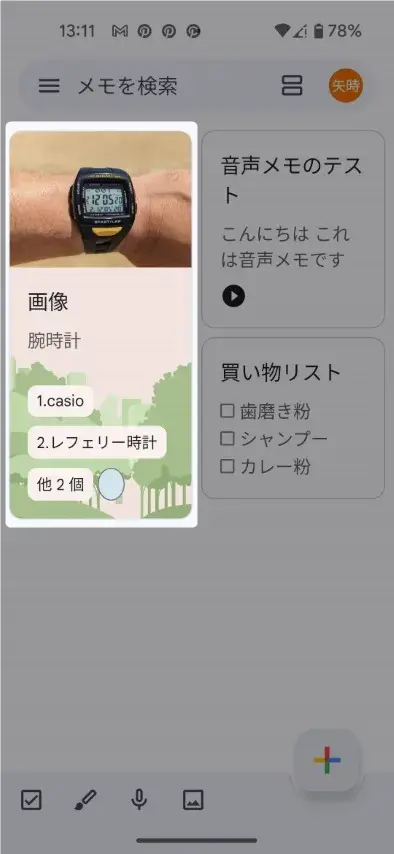
メモの上部にあるピンアイコンをタップしてください。
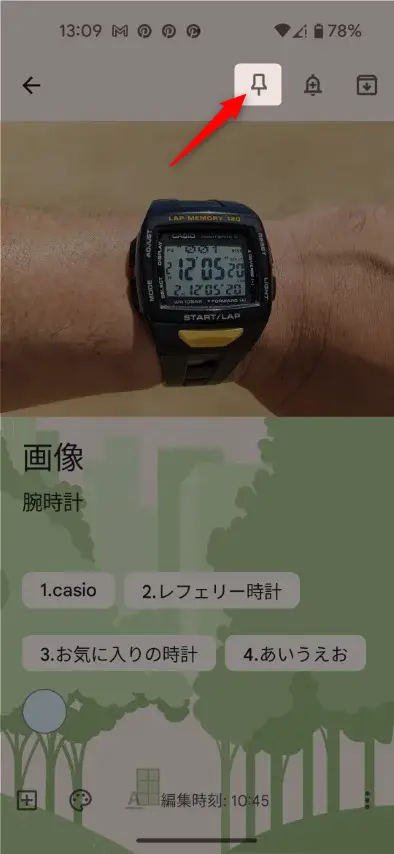
固定化されるとピンアイコンが黒くなります。
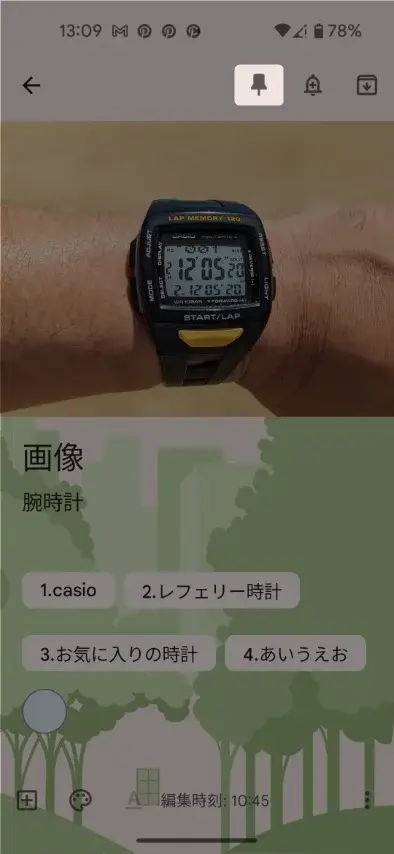
メモ一覧には↓のようになります。
固定化されたメモには固定済みと表示されて(赤枠)、一覧の最上部に配置されます。
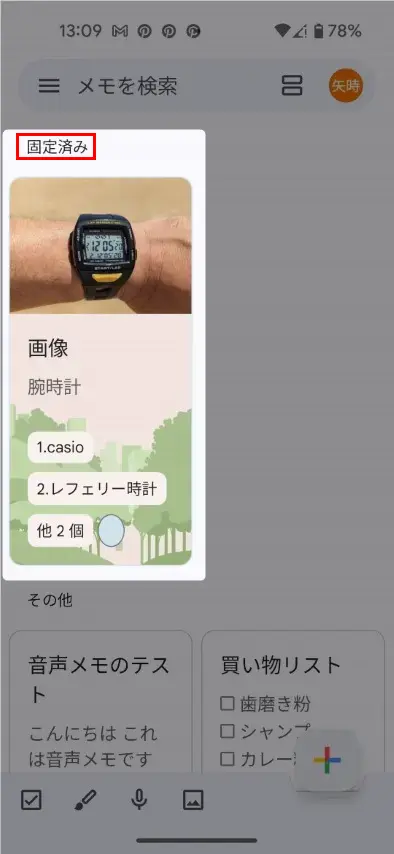
もし複数のピン留めメモがある場合は、固定化のタイミングが若い方が上位に表示されます。
なお、の記事ではGoogle Keepの便利ワザを画像豊富に紹介しているので、ぜひご覧ください。
メモを固定表示(PC版)
続いてPC版Google Keepの固定方法です。
今回は例として、下のようなメモを固定化させいきます。
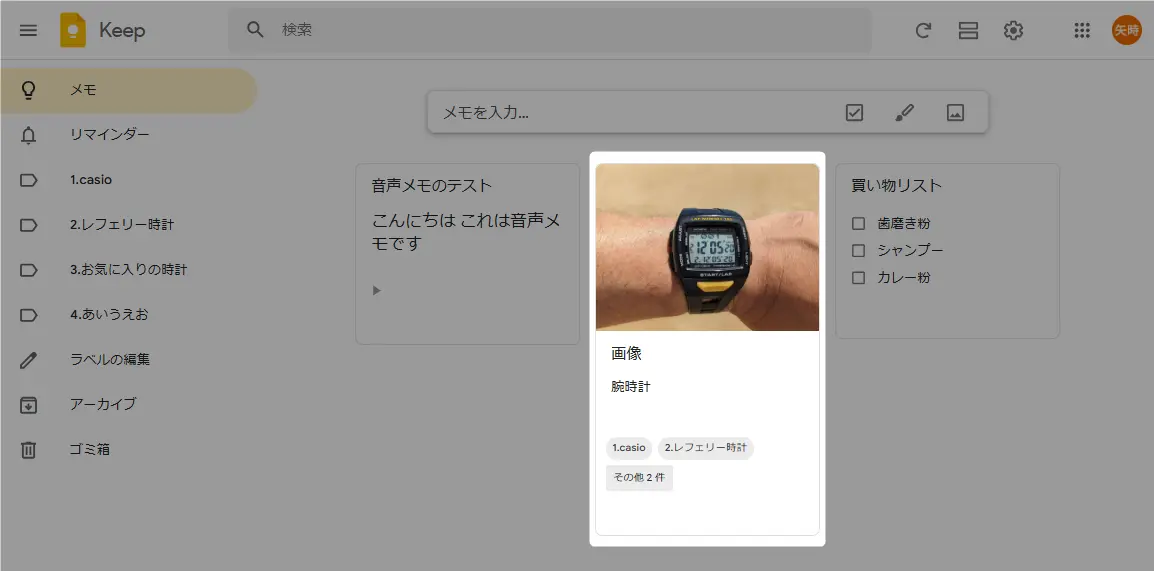
メモにカーソルを当てると右上にピンアイコンが表示されるのでこれをクリックしましょう。

固定化されたメモには固定済みと表示されて(赤枠)、一覧の最上部に配置されます。
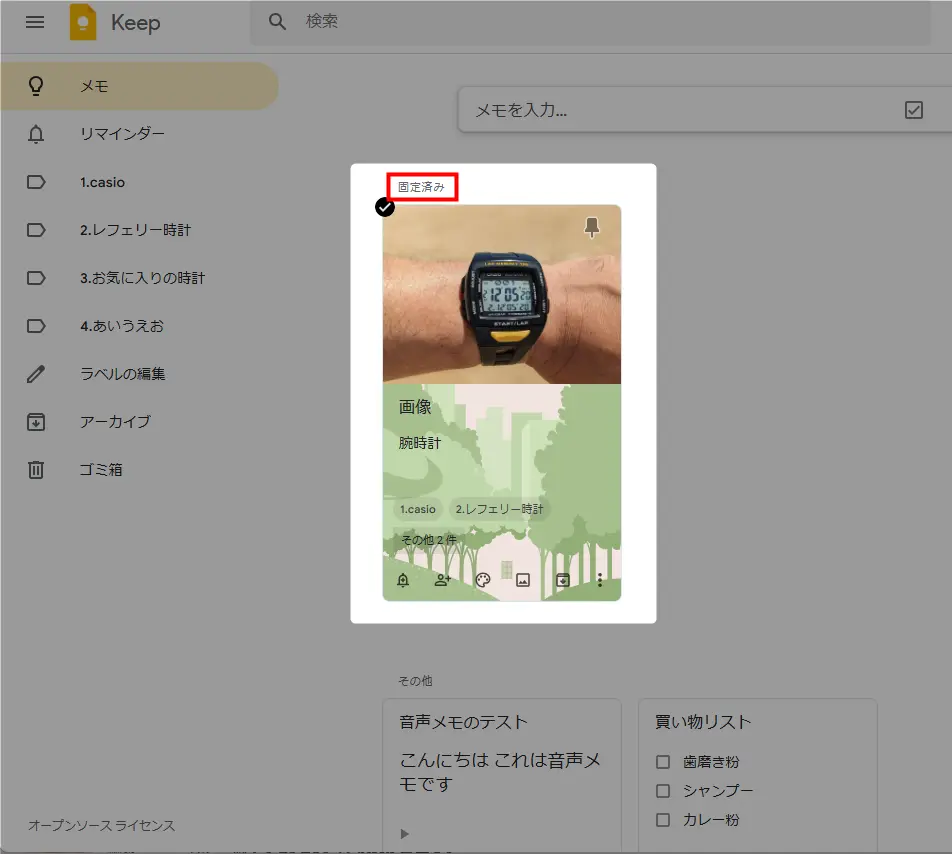
複数のピン留めメモがある場合は、固定化したタイミングの古いが上位に表示されます。
しかし、ドンドン貼り付けていくと溜まっていって見にくくなります。
用が終わったら外しましょう。
Google Keepの関連記事
Google Keepにはふいに浮かんだアイデアをすぐメモできる便利ワザがたくさん!
ビジネスやプライベートに活かせる超便利機能です!

いざ!というときに役立ちます
▼ Google Keepの関連記事
基本・便利ワザが満載 ※クリックで開きます
まとめ)Google Keepで特定のメモを上部に固定させる
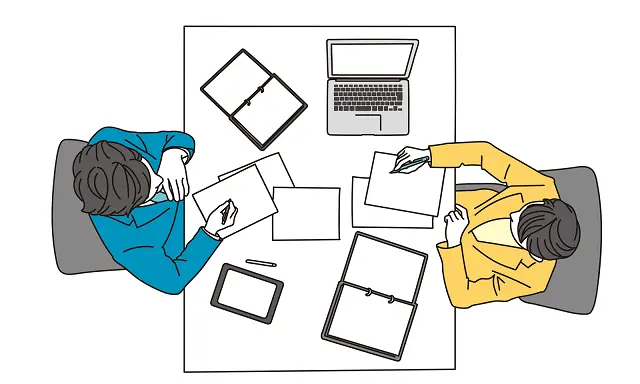
以上、Google Keepで特定のメモを上部に固定させる方法をお伝えしました。
スマホとPCともに、方法はとても簡単だったと思います。
ポイントは、メモの上部にあるピンアイコンです。
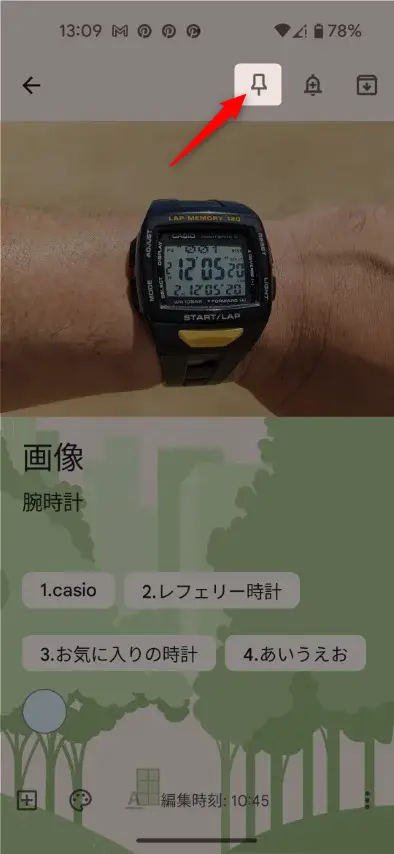
ただし、あれもこれもピン留めすると固定表示の意味がなくなります。
これ!といったものを選ぶようにしましょう。


コメントはお気軽にどうぞ!